Amazonプライムビデオのウォッチパーティは、友人と映画やドラマを共有し、リアルタイムでチャットできる素晴らしい機能です。距離に関係なく、Amazon Prime会員であれば、ホストの招待リンクから参加でき、遠距離のカップルや友人にとって理想的な共有体験を提供していました。
しかし残念ながら、アマゾンプライムビデオ(Amazonプライムビデオ)の「ウォッチパーティ(Watch Party)」機能が、2024年3月31日をもって提供を終了しました。類似の機能を利用したい方のために、この記事では、アマプラ「ウォッチパーティ」の代わりになるサービスをご紹介します。確実に使える方法も解説しているので、ぜひ最後までご覧ください。
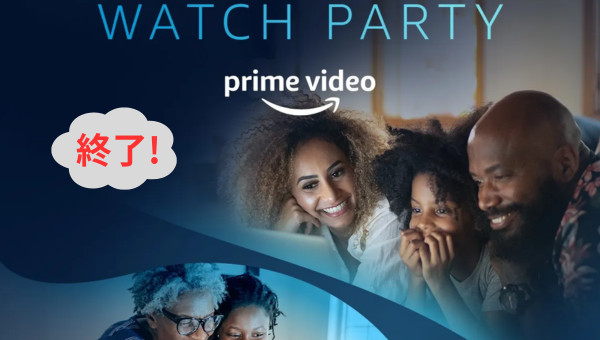
目次
Amazonプライムビデオの「ウォッチパーティ」とは?
Amazonプライムビデオの「ウォッチパーティ」は、同じ国に住んでいるプライム会員どうしであれば最大100人が同時参加でき、参加者どうしでテレビ番組や映画、ゲームを同時に視聴し、チャットも楽しめる機能です。
Prime会員であれば、自分がホストとなってウォッチパーティを開催し、離れた場所にいる仲間を招待して、パソコンから再生を操作することができます。映像を同期再生し、チャットルームで会話できるため、みんなで Prime Videoを一緒に視聴しながら、お気に入りの場面をリアルタイムで語り合うことができます。
ご注意:Amazonプライムビデオのウォッチパーティ機能は2024年3月31日に廃止されました。代替手段については後文をご参照ください。
Amazonプライムビデオで「ウォッチパーティ」を利用する方法
Amazonプライムビデオで「ウォッチパーティ」機能を利用する方法は以下の通りで、手順はシンプルです。
Step1. Amazonプライムビデオを対応デバイスで開き、検索バーを利用して映画やドラマを探します。作品の詳細画面で「ウォッチパーティ」アイコンをクリックし、ホスト名を入力してウォッチパーティを作成します。
Step2. 「共有リンク」をクリックして友人を招待します。招待リンクはメール、Facebook、Twitter、WhatsApp、Telegram などで共有できます。「詳細」メニューで、参加者が何人入っているかを確認できます。全員の準備が整ったら「再生」をクリックして動画を視聴します。
Step3. 友人と会話したい場合は「チャット」メニューを利用可能です。ここでは、参加や退出、再生操作などのライブ更新情報も確認できます。動画が終了したら「ウォッチパーティを終了」をクリックします。
関連記事 ▷ NetflixとAmazon Prime Video、どっちが本当にコスパ最強?
Amazonプライムビデオ「ウォッチパーティ」の代わりになるサービスは?
Amazonプライムビデオの「ウォッチパーティ」が廃止されましたが、「ウォッチパーティ」機能を引き続き楽しむための代替手段を4つおすすめします。これらの方法は、スマートフォン、ノートPC、テレビ、デスクトップPC、Macなど、さまざまなデバイスに対応しています。
1.Teleparty(Google Chrome・Microsoft Edge・Opera用ブラウザ拡張機能)
Teleparty(旧 Netflix Party)は、Amazonプライムビデオを友人とオンラインで一緒に視聴できる便利な方法を提供します。再生を同期させ、グループチャット機能を追加できるため、Amazonプライムビデオのほか、Netflix、Disney+、Huluなどのプラットフォームにも対応しています。
TelepartyはGoogle Chrome、Microsoft Edge、Operaのブラウザ拡張機能として利用可能です。インストールすればデスクトップやノートPCでウォッチパーティが楽しめます。また、Androidデバイスで使いたい場合はGoogle Playストアからアプリをダウンロードすることもできます。
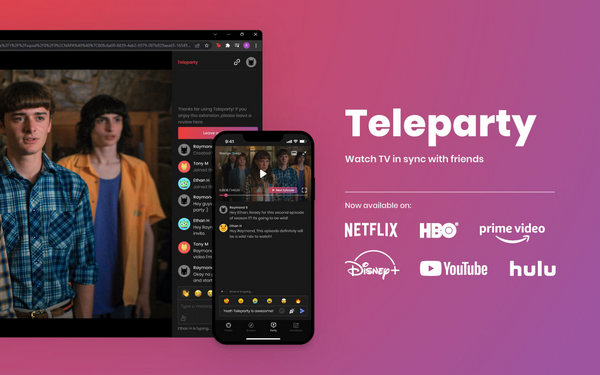
Telepartyを使ってAmazonプライムビデオを一緒に見る方法
Step1. Telepartyの公式サイトにアクセスし、「Install Teleparty」をクリックして拡張機能をブラウザに追加します。
Step2. primevideo.comにアクセスし、友人と見たい作品を選びます。再生画面で「TP ボタン」をクリックすると、パーティーリンクが生成されます。作品情報メニューから「ウォッチパーティ」アイコンをクリックします。
Step3. リンクを友人に送ります。Telepartyをインストールしていない場合は、インストールを求められます。友人が参加するのを待ち、そろったら再生を開始します。
ヒント:視聴中にリアルタイムで感想を共有したい場合は、動画の横にあるチャット機能を利用すれば簡単に会話できます。
2.Rave(iOS、Android、Chromebook、TV、Windows、Mac用アプリ)
RaveはAmazonプライムビデオの共有に対応可能な無料アプリです。iOS(iPhone/iPad)、Android、Chromebook、AndroidTV、GoogleTV、Huawei、Windows、Macにインストールして、Amazonプライムビデオのウォッチパーティを開始できます。
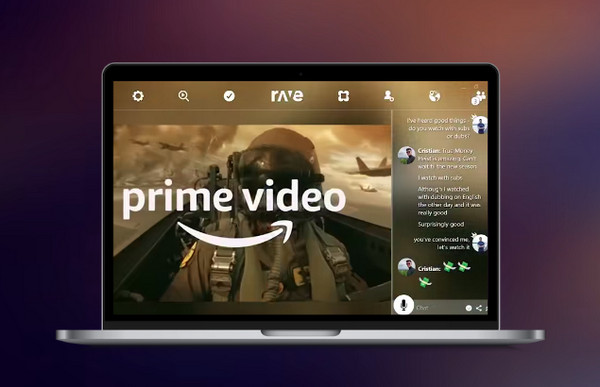
Raveを使ってAmazonプライムビデオを一緒に見る方法
Step1. デバイスにRaveをインストールして起動します。Amazonプライムビデオを選び、自分のAmazon Primeアカウントにログインします。
Step2. 視聴したい映画やドラマを探して「再生」をクリックすると、自動的に共有画面に切り替わります。画面右側にあるユーザー名で友人を招待するか、リンクを共有して参加してもらいます。
Step3. 友人が参加したら、画面右下のチャットボックスでリアルタイムに会話できます。テキスト、絵文字、GIF、画像の送信が可能です。必要に応じて、画質、音声設定、字幕の言語を調整してください。
ご注意:Raveでウォッチパーティを利用するには、Amazon Prime会員登録が必要です。また、レンタルや購入コンテンツには対応していません。
3.Discord(Windows、macOS、Android、iOS、iPadOS、Linux、ゲーム機用アプリ)
Discordはマルチプレイゲームの共有機能だけでなく、画面共有を利用して友人とAmazonプライムビデオの動画を一緒に視聴することもできます。対応デバイスは Windows、macOS、Android、iOS、iPadOS、Linux、ゲーム機と幅広いのが特徴です。
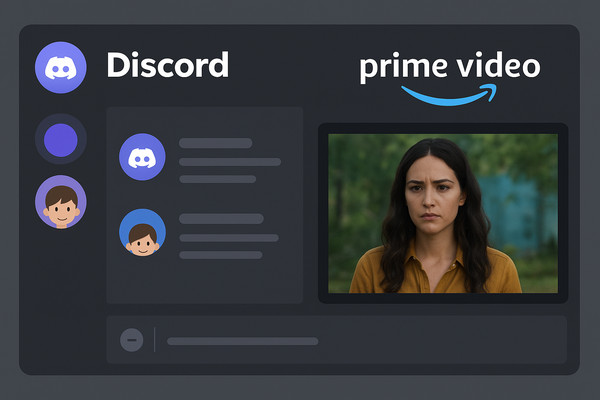
Discordを使ってAmazonプライムビデオを一緒に見る方法
Step1. Discordを開き、左下の歯車アイコン(ユーザー設定)をクリックします。設定メニューの「登録済みゲーム(Registered Games)」に移動します。
Step2. 「ゲームが見つかりませんか?(Not seeing your game?)」の横にある「Add it!」ボタンをクリックします。
Step3. プルダウンメニューから「Prime Video for Windows」を選択します。「Add Game」をクリックしてアプリを登録します。右上の「×(Esc)」を押して設定ウィンドウを閉じます。
Step4. Prime Videoの横にある共有アイコンをクリックし、ボイスチャンネルまたはテキストチャンネルを選択します。解像度やフレームレートを選び、「Go Live」をクリックします。
これで友人をAmazonプライムビデオのウォッチパーティに招待し、同じ動画を一緒に楽しむことができます。
ご注意:デフォルトでは画面共有は720p・30fpsに制限されています。より高画質・高フレームレートで配信するにはDiscord Nitroのサブスクリプションが必要です。
4.Apple SharePlay(iPhone・iPad の FaceTime アプリの機能)
FaceTimeアプリのApple SharePlayを使えば、FaceTime通話中に友人や家族とテレビ番組・映画・音楽を完全に同期して視聴できます。以下は、Apple SharePlayを使ってAmazonプライムビデオを一緒に楽しむ操作方法です。
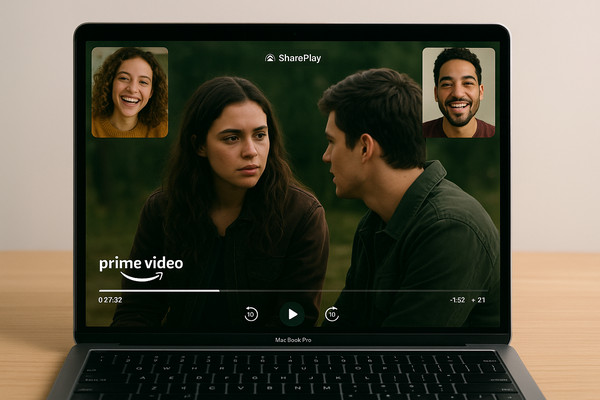
Apple SharePlayを使ってAmazonプライムビデオを一緒に見る方法
Step1. iPhoneまたはiPadでFaceTime通話を開始します。通話画面の下からスワイプし、Amazonプライムビデオを開きます。
Step2. 見たい映画やドラマを選んで「再生」を押します。表示が出た場合は「SharePlay」をタップします。友人とAmazonプライムビデオを同時に視聴し始めます。
Step3. 再生操作は参加者全員で共有されており、誰でも「再生」「一時停止」「巻き戻し」「早送り」が操作可能です。音量や字幕の設定は自分のデバイスにのみ反映されます。
ご注意:この方法は、参加者全員がAppleデバイスを使用している場合にのみ有効です。条件を満たしていない場合、AmazonプライムビデオをSharePlayで共有することはできません。
Amazonプライムビデオを一緒に視聴する方法【100%成功】
TuneBoto Amazon Video Downloaderは、AmazonプライムビデオをPCにMP4またはMKV形式でダウンロードできるソフトウェアです。ダウンロード後は、Zoomやその他の画面共有ソフトを使って、友人と一緒に視聴できます。
前文で紹介した4つの代替手段とは異なり、TuneBotoなら参加者全員がAmazon Primeの会員である必要はなく、1人だけ会員であれば視聴可能です。さらに、購入済みやレンタルしたコンテンツも制限なく共有できます。ローカルファイルを共有することで、ネットワーク環境に左右されず高画質で再生できるため、オンライン共有よりも快適な視聴体験を提供します。
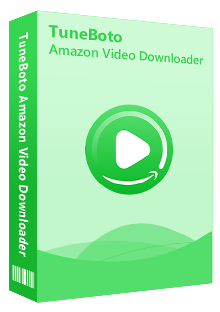
TuneBoto Amazon Video Downloader
-
Amazonプライムビデオの映画やドラマ、アニメをPCに高速でダウンロード保存。
-
劣化しない!HD(1080p)画質に対応。
-
多言語字幕とオーディオトラックを保持。
-
Amazon Prime Videoアプリをインストール不要!
-
ウイルス&プラグインなし!直感的ですぐに操作できる。
ステップ 1TuneBotoを起動してAmazonプライムのアカウントでログイン
TuneBoto Amazon Video Downloaderをパソコンにダウンロード、インストールして起動します。初めて利用する場合、Amazonプライムのアカウントでログインする必要があります。
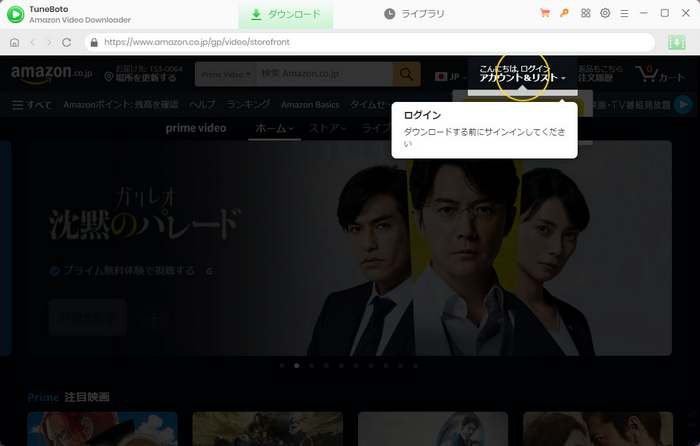
ステップ 2プライムビデオの動画を検索して出力形式を選択
ログイン後、タイトルかキーワードを入力して希望する動画を探します。歯車の設定アイコンをクリックすると設定ウィンドウが表示され、ダウンロード品質、保存先パス、音声言語など、さまざまなダウンロードオプションをカスタマイズできます。ここで、ビデオ形式を「MP4」にセットアップします。
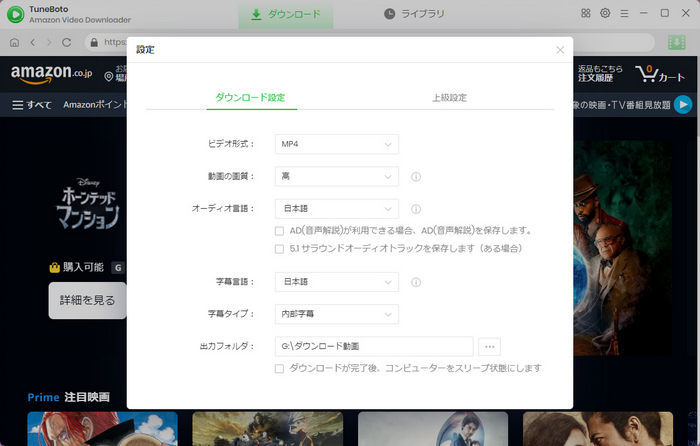
ステップ 3プライムビデオ動画のダウンロードを開始
目標のプライムビデオ動画の詳細画面を開き、右下のダウンロードボタンをクリックすれば、動画の画質(最大1080p)を選択できます。ここで音声トラックや字幕の出力言語も指定可能です。再度「ダウンロード」ボタンをタップすると、Amazonの動画ダウンロードが開始されます。プログラム右側には、ダウンロード速度、残り時間、詳細なダウンロード情報などが表示されます。
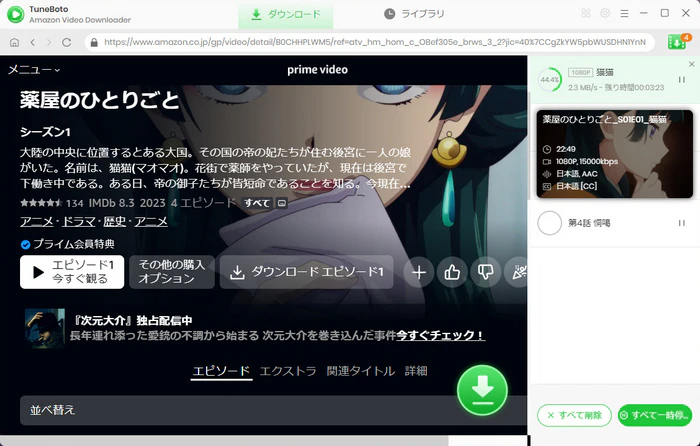
ダウンロードが完了すると、「ライブラリ」タブをクリックして保存されたファイルを確認できます。友人と画面を共有する際は、Zoomなどの画面共有ソフトを利用することをおすすめします。以下は、ZoomでAmazonプライムビデオを共有する方法です。
ステップ 1Zoomを開き、ミーティング画面下部のツールバーにある緑色の「画面共有」アイコンをクリックします。ローカルに保存してあるAmazonプライムビデオの動画を再生します。
ステップ 2友人とチャットしたい場合は、ツールバーの「チャット」をクリックし、映画やドラマの感想を共有できます。
Amazonプライムビデオの「ウォッチパーティ」に関するよくある質問
Amazonプライムビデオの「ウォッチパーティ」が終了した理由は何ですか?
パンデミックで一時は注目された機能ですが、その後は利用頻度が目立って減少したようです。この状況を受けて、Amazonは徐々に機能を廃止したかもしれません。また、Watch Partyはボットチャットと同期再生が可能だったものの、他サービス(DiscordやTelepartyなど)の代替手段に比べると操作性や対応デバイスが限定的で、広く支持されなかった可能性もあります。
Amazonプライムビデオの「ウォッチパーティ」のやり方は?
Amazonプライムビデオの「ウォッチパーティ」機能はPCブラウザでしか利用できません。プライムビデオのホームページで好きな作品を開き、詳細ページで「ウォッチパーティ」をクリックし、ホスト名を入力してウォッチパーティを作成できます。その後、「共有リンク」をクリックして友人を招待します。参加者が揃った後、「再生」をクリックすれば、プライムビデオ動画の同時視聴ができます。
Amazonプライムビデオの「ウォッチパーティ」に参加するには、両方ともAmazon Prime会員である必要がありますか?
はい。ウォッチパーティに参加するには、ホストと参加者全員がAmazon Prime会員であるか、または購入・レンタル済みのコンテンツを持っている必要があります。これにより、全員が自分のアカウントを通じて動画にアクセスできるようになります。また、VPNを使用していないこと、同じアカウントで複数デバイスからの同時視聴を避けることも確認してください。
TuneBoto Amazon Video Downloaderを使う場合、1人のAmazonプライム会員はAmazonプライムビデオから動画をダウンロードすれば、Amazon Prime会員でない方と共有して視聴できます。
Amazonプライムビデオで友達と同時視聴するにはどうすればいいですか?
Amazonプライムビデオの公式「ウォッチパーティ」機能は終了してしまったので、今は他の方法を使う必要があります。PCで見たいなら、「Teleparty」が簡単で安定です。スマホ中心のユーザーであれば、「Rave」が便利でおすすめです。もし、通話しながら見たい場合、「Discord」や「SharePlay」が最適です。
まとめ
現在、Amazonプライムビデオの「ウォッチパーティ」は利用できませんが、いくつかの優れた代替手段があります。
- Teleparty:Google Chromeなど複数のブラウザにインストールできる拡張機能です。
- RaveやDiscord:テレビなどのデバイスでのストリーミングに最適です。
- Apple SharePlay:iPhoneやiPadでAmazonプライムビデオのコンテンツを共有するのに便利です。ただし、利用できないデバイスもあるとの報告があります。
Amazonプライムビデオを同時に視聴したい場合、TuneBoto Amazon Video Downloaderが一番おすすめです。MP4形式でAmazonプライムビデオの動画をダウンロードでき、ZoomやGoogle Meetなどを通じて画面共有が可能です。最大のメリットは、参加者全員が会員である必要はなく、1人だけAmazonプライム会員であれば、全員がコンテンツを楽しめる点です。
ご注意:体験版では、製品の全機能をお試しいただくことが可能ですが、制約があります。無料で使い勝手を試した後、お気に入れば、製品版へ移行することがおすすめです。
なお、TuneBotoでダウンロードしたPrime Videoの動画については、個人で視聴を楽しむ目的以外、著作権法上、無断で複製することは禁じられています。Prime Videoの動画をコピーし、無料で配布したり、営利目的で使用したりすることは法律で処罰されるので要注意です。
